linux部署微服务器上,程序汪若依微服务华为云Linux部署保姆教程
若依官方有3个版本,程序汪以前已经出了对应的安装部署视频教程单应用版本前后分离版本微服务版本本视频是若依微服务版本,如果基础的环境软件都不会安装建议看下程序汪的单应用和前后端分离版本教程,欢迎点击进入程序汪在单应用版本和前端分离版本已经非常详细介绍了环境的安装,本次教程jdk maven git这些基础的我就不重复演示怎么安装了,老规矩还是云服务器上部署项目。本教程特点(希望小白都能运行成功)保姆
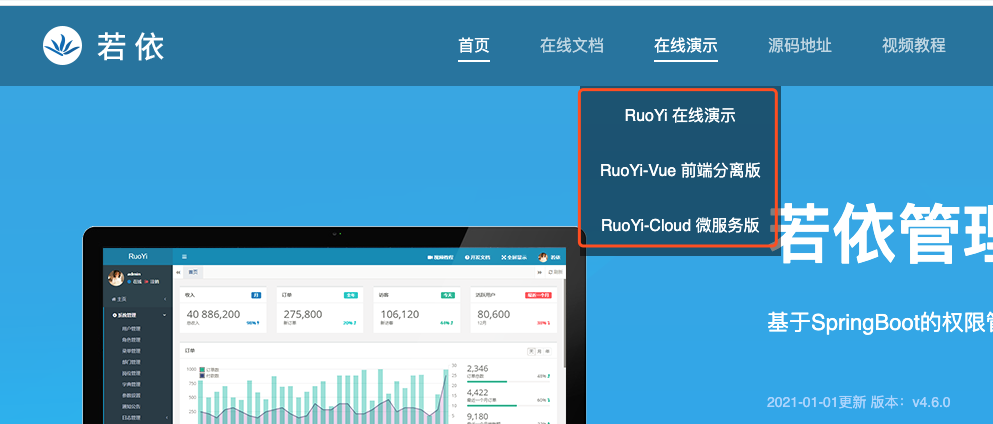 若依官方有3个版本,程序汪以前已经出了对应的安装部署视频教程单应用版本
若依官方有3个版本,程序汪以前已经出了对应的安装部署视频教程单应用版本
前后分离版本
微服务版本
本视频是若依微服务版本,如果基础的环境软件都不会安装建议看下程序汪的单应用和前后端分离版本教程,欢迎点击进入
程序汪在单应用版本和前端分离版本已经非常详细介绍了环境的安装,本次教程jdk maven git这些基础的我就不重复演示怎么安装了,老规矩还是云服务器上部署项目。

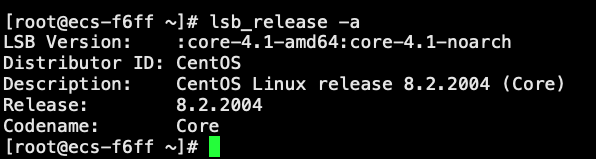
本教程特点(希望小白都能运行成功)保姆级教程=笔记(本文章)+视频(B站视频)
看完本教程你会学到项目下载
运行
配置
打包
前后端的部署
nacos
sentinel
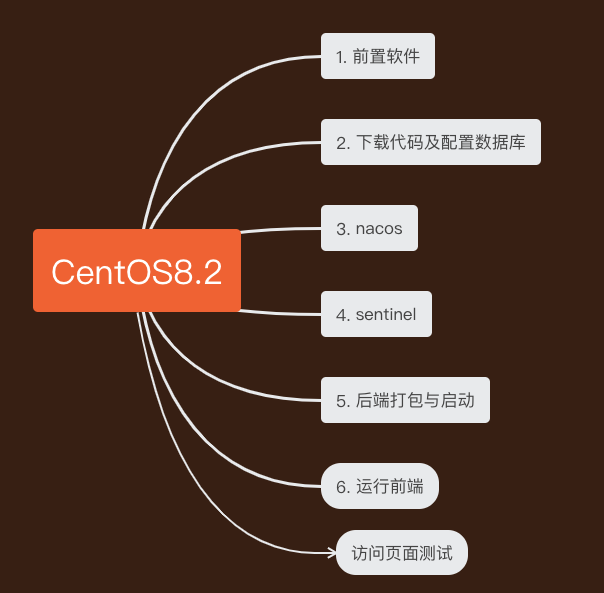
(视频教程站 B站 我是程序汪)
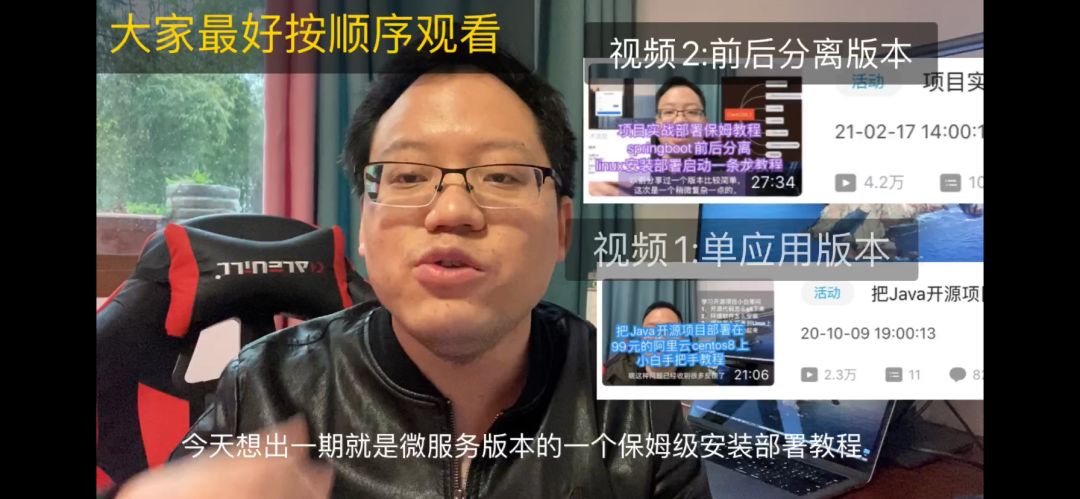
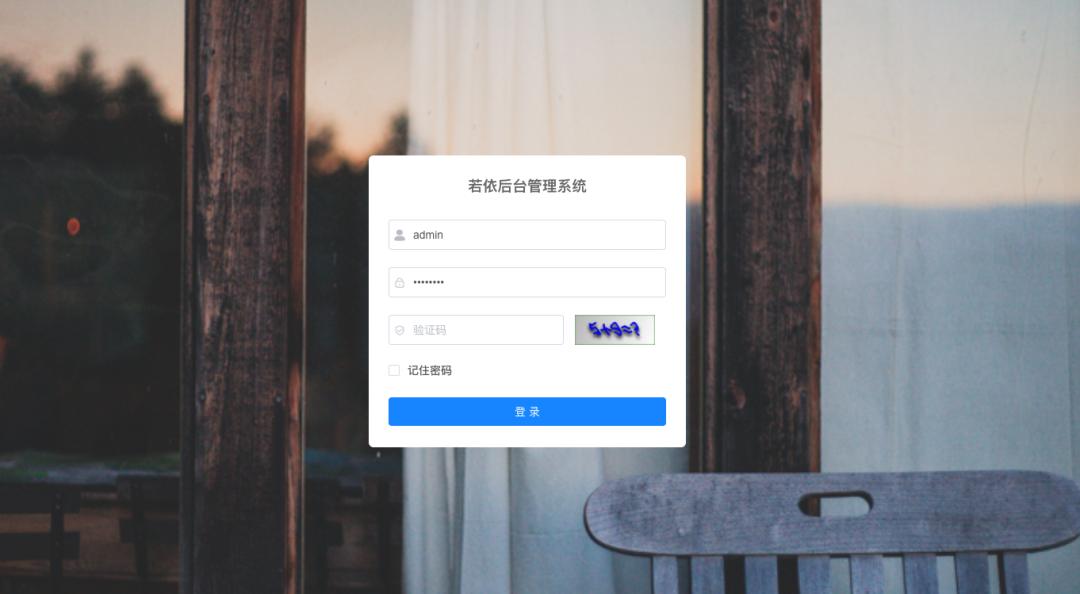
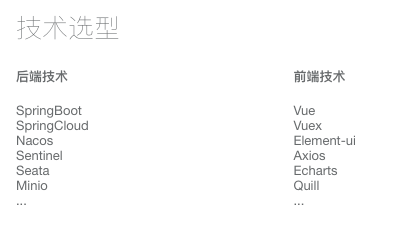
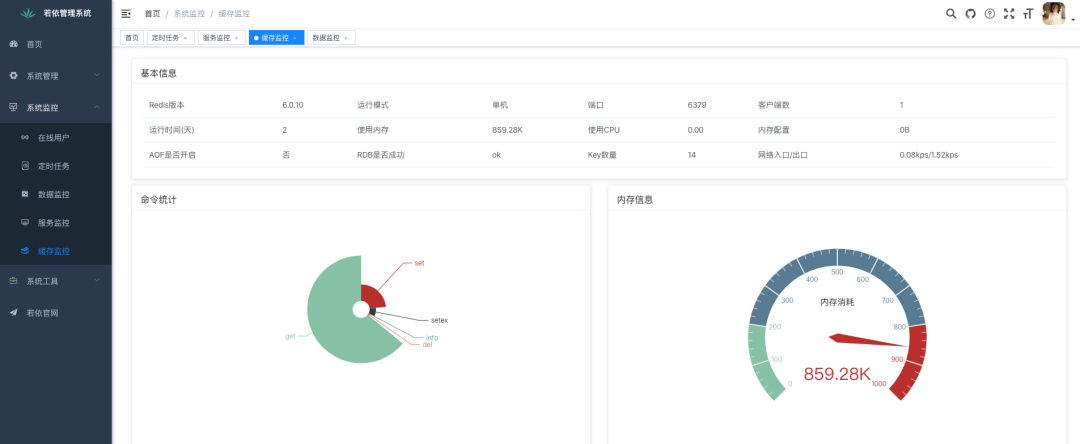
笔记 建议结合视频观看
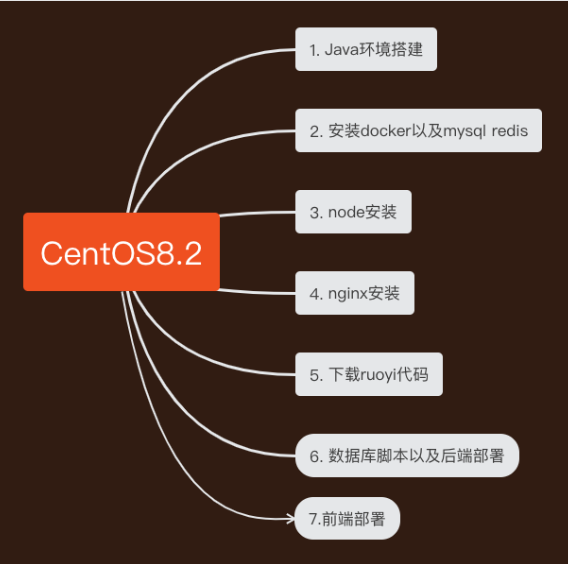
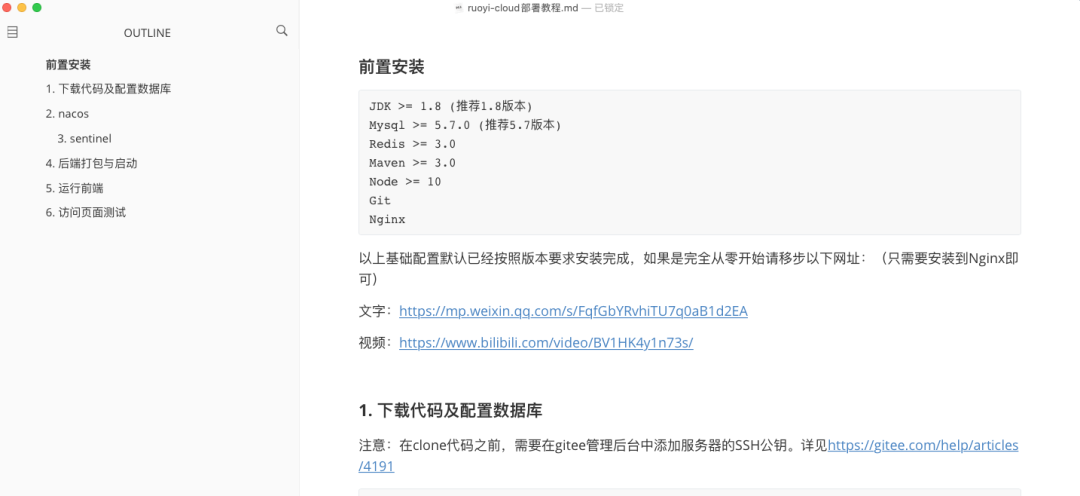
前置安装JDK >= 1.8 (推荐1.8版本)Mysql >= 5.7.0 (推荐5.7版本)Redis >= 3.0Maven >= 3.0Node >= 10GitNginx
以上基础配置默认已经按照版本要求安装完成,如果是完全从零开始请移步以下网址:(只需要安装到Nginx即可)
1. 下载代码及配置数据库
注意:在clone代码之前,需要在gitee管理后台中添加服务器的SSH公钥。详见https://gitee.com/help/articles/4191cd /data/gitee/git clone git@gitee.com:y_project/RuoYi-Cloud.git下面配置数据库,这里有两种方式,一种是使用客户端工具比如navicat连到上面创建的数据库和表,另外一种是直接使用docker来执行sql,我这里使用第二种,如果不是用docker安装的可以直接用客户端创建cd RuoYi-Cloud/sqldocker cp ry_20210210.sql mysql:/ry_20210210.sqldocker cp ry_config_20210228.sql mysql:/ry_config_20210228.sqldocker cp quartz.sql mysql:/quartz.sqldocker exec -it mysql bashls一下看下是不是三个sql都在mysql -u root -p然后输入数据库密码按回车,我这里安装的数据库密码是Vv0IBQ5qST看到提示符mysql>说明成功,先创建数据库,注意在命令行里输入:CREATE DATABASE `ry-cloud` CHARACTER SET utf8 COLLATE utf8_general_ci;CREATE DATABASE `ry-config` CHARACTER SET utf8 COLLATE utf8_general_ci;创建完数据库后输入exit退出命令行然后依次导入三张表数据,每次回车后都需要输入密码mysql -u root -p -D ry-cloud < ry_20210210.sqlmysql -u root -p -D ry-cloud < quartz.sqlmysql -u root -p -D ry-config < ry_config_20210228.sql最后退出docker容器exit
2. nacos(奶可斯)
微服务版本依赖于nacos做为配置中心,需要前置安装,这里选定一个比较稳定的版本,当然也可以自行去官网下载1.x的最新版将软件包中的nacos-server-1.3.2.zip通过工具上传到/data/tmpcd /data/tmpunzip -d /data/service/ nacos-server-1.3.2.zipcd /data/service/nacosvi conf/application.properties这个配置文件增加如下配置:----------------------------------------------spring.datasource.platform=mysqldb.num=1db.url.0=jdbc:mysql://localhost:3306/ry-config?characterEncoding=utf8&connectTimeout=1000&socketTimeout=3000&autoReconnect=true&useUnicode=true&useSSL=false&serverTimezone=UTCdb.user=rootdb.password=Vv0IBQ5qST----------------------------------------------注意上面的数据库密码改成自己设置的启动nacos,首先确保第一步nacos的数据库配置已经OK了cd /data/service/nacos/bin./startup.sh -m standalone &然后 ps -ef | grep nacos 一下看下启动是否成功浏览器访问 http://124.70.193.43:8848/nacos/#/login用户名密码默认都是 nacos注意:如果访问不了很可能是云服务器的网络策略不允许本机访问8848端口,需要自行在云服务器配置网络策略,登陆进去后如果在配置列表里能看到所有的配置文件说明就没问题了这里的配置文件是一些参数的修改,比如mysql的配置,redis的配置等等,大多数的配置都是默认的就好,因为都是安装在本地的,只需要改下两个服务的mysql的密码就好1. 点开 ruoyi-system-dev.yml 后面的编辑按钮:在配置里找到数据库密码的配置修改为自己的密码即可,然后点击发布按钮datasource:# 主库数据源master:driver-class-name: com.mysql.cj.jdbc.Driverurl: jdbc:mysql://localhost:3306/ry-cloud?useUnicode=true&characterEncoding=utf8&zeroDateTimeBehavior=convertToNull&useSSL=true&serverTimezone=GMT%2B8username: rootpassword: Vv0IBQ5qST2. 点开 ruoyi-job-dev.yml 后面的编辑按钮:在配置里找到数据库密码的配置修改为自己的密码即可,然后点击发布按钮datasource:driver-class-name: com.mysql.cj.jdbc.Driverurl: jdbc:mysql://localhost:3306/ry-cloud?useUnicode=true&characterEncoding=utf8&zeroDateTimeBehavior=convertToNull&useSSL=true&serverTimezone=GMT%2B8username: rootpassword: Vv0IBQ5qST
3. sentinel(省特漏)
微服务版本依赖于sentinel做网关的限流,需要前置安装,这里选定一个比较稳定的版本,当然也可以自行去官网下载1.x的最新版将软件包中的sentinel-dashboard-1.8.0.jar通过工具上传到/data/tmp,注意不要解压cd /data/tmpcp sentinel-dashboard-1.8.0.jar /data/servicecd /data/service执行以下命令,注意端口号最好保持一致,否则后面配置也要同步修改nohup java -Dserver.port=8718 -Dcsp.sentinel.dashboard.server=localhost:8718 -jar sentinel-dashboard-1.8.0.jar &确保启动成功,最好 ps -ef | grep sentinel 看下浏览器访问 http://124.70.193.43:8718/#/login用户名密码默认都是 sentinel注意:如果访问不了很可能是云服务器的网络策略不允许本机访问8718端口,需要自行在云服务器配置网络策略
4. 后端打包与启动先创建一个打包后的目录,所有打包后的jar文件都集中放在这里:mkdir -p /data/app/ruoyi-cloud然后用maven打包cd /data/gitee/RuoYi-Cloudmvn clean install等待很长一段时间后出现BUILD SUCCESS表示成功接下来就是一个个服务的启动了,由于是微服务版本,需要启动的服务比较多,先把每个打包好的jar包统一拷贝到一起,然后挨个启动就好了首先是网关服务cp /data/gitee/RuoYi-Cloud/ruoyi-gateway/target/ruoyi-gateway.jar /data/app/ruoyi-cloud/ruoyi-gateway.jar权限服务cp /data/gitee/RuoYi-Cloud/ruoyi-auth/target/ruoyi-auth.jar /data/app/ruoyi-cloud/ruoyi-auth.jar管理后台cp /data/gitee/RuoYi-Cloud/ruoyi-modules/ruoyi-system/target/ruoyi-modules-system.jar /data/app/ruoyi-cloud/ruoyi-modules-system.jar监控模块cp /data/gitee/RuoYi-Cloud/ruoyi-visual/ruoyi-monitor/target/ruoyi-visual-monitor.jar /data/app/ruoyi-cloud/ruoyi-visual-monitor.jar定时任务模块cp /data/gitee/RuoYi-Cloud/ruoyi-modules/ruoyi-job/target/ruoyi-modules-job.jar /data/app/ruoyi-cloud/ruoyi-modules-job.jar文件模块cp /data/gitee/RuoYi-Cloud/ruoyi-modules/ruoyi-file/target/ruoyi-modules-file.jar /data/app/ruoyi-cloud/ruoyi-modules-file.jar都拷贝完成后进入目录挨个启动cd /data/app/ruoyi-cloud/nohup java -jar ruoyi-gateway.jar &nohup java -jar ruoyi-auth.jar &nohup java -jar ruoyi-modules-system.jar &以上三个是运行程序必须启动的,后面三个是可选的,分别是监控、job、文件系统,这几个用处不大,可以用到的时候再启动nohup java -jar ruoyi-visual-monitor.jar &nohup java -jar ruoyi-modules-job.jar &nohup java -jar ruoyi-modules-file.jar &
5. 运行前端cd /data/gitee/RuoYi-Cloud/ruoyi-uinpm install --registry=https://registry.npm.taobao.orgnpm run build:prodmkdir /data/app/ruoyi-uimv dist/* /data/app/ruoyi-ui/接下来把静态页面配置到Nginx中vim /usr/local/nginx/conf/nginx.conf注释掉默认location节点,替换成以下节点location / {root /data/app/ruoyi-ui;try_files $uri $uri/ /index.html;index index.html index.htm;}location /prod-api/{proxy_set_header Host $http_host;proxy_set_header X-Real-IP $remote_addr;proxy_set_header REMOTE-HOST $remote_addr;proxy_set_header X-Forwarded-For $proxy_add_x_forwarded_for;proxy_pass http://localhost:8080/;}保存后重新加载一下/usr/local/nginx/sbin/nginx -s reload
6. 访问页面测试
在浏览器里直接输入云服务器的ip即可,比如我的是 http://124.70.193.43/
用户名是 admin
密码是 admin123
点下方原文链接观看B站视频版本
更多推荐
 已为社区贡献1条内容
已为社区贡献1条内容










所有评论(0)